Verwenden des BizTalk-Editors
Überblick
Der BizTalk-Editor befindet sich in der Microsoft Visual Studio-Shell. Ein Teil der Funktionen im BizTalk-Editor basiert auf vorhandenen Benutzeroberflächenelementen in der Visual Studio-Shell. Beispielsweise verwenden Sie die Menüs Datei, Bearbeiten und Ansicht genauso wie für andere Entwicklungen in Visual Studio. Informationen zu dieser allgemeinen Funktionalität finden Sie im Menü Hilfe .
Der BizTalk-Editor wird aktiv, wenn Sie einem BizTalk-Projekt ein neues Schema hinzufügen, wenn Sie ein vorhandenes Schema (eine XSD-Datei) in einem BizTalk-Projekt öffnen oder wenn Sie ein Schema reaktivieren, indem Sie im Bearbeitungsfenster Standard Visual Studio auf die Registerkarte klicken.
Hinweis
BizTalk-Editor speichert Schemadateien mithilfe der UTF-16-Zeichencodierung.
Sichten
Die folgende Abbildung zeigt die verschiedenen Ansichten in der Microsoft Visual Studio-Shell, die Teil des BizTalk-Editors sind.
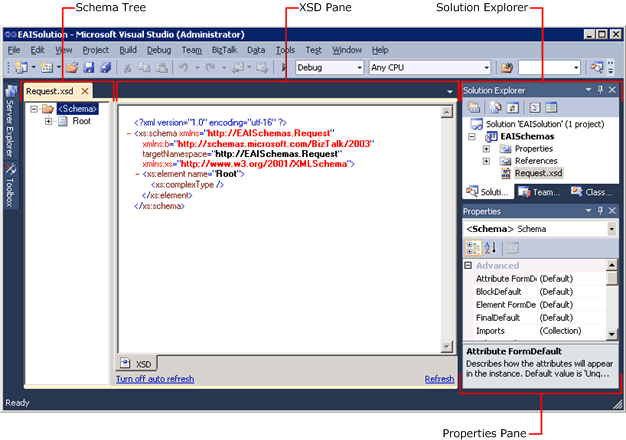
Der BizTalk-Editor besteht aus den folgenden Ansichten in der Microsoft Visual Studio-Shell und den zugehörigen Dialogfeldern:
Schemastruktur. Diese Ansicht befindet sich auf der linken Seite des Standard Visual Studio-Bearbeitungsfensters. In dieser Ansicht erstellen Sie Ihr Schema aktiv, indem Sie die Verzeichnisstruktur erstellen, die die Struktur der durch das Schema beschriebenen Nachricht beschreibt. Weitere Informationen zur Darstellung von BizTalk-Schemas in der Schemastrukturansicht finden Sie unter BizTalk-Darstellung von Schemas.
XSD-Ansicht. Diese Ansicht befindet sich auf der rechten Seite des Standard Visual Studio-Bearbeitungsfensters. Hier wird die XSD-Struktur (XML-Schemadefinition) angezeigt, die das Schema darstellt, das Sie in der Strukturansicht des Schemas erstellen. Diese Ansicht ist schreibgeschützt und soll Ihnen helfen, mit der XSD-Syntax des erstellten Schemas vertraut zu werden. Bei Bedarf können Sie den Ansichtensplitter anpassen, sodass die XSD-Ansicht kaum noch sichtbar ist.
Projektmappen-Explorer. Diese Ansicht befindet sich auf der rechten Seite der Visual Studio-Shell. Hier werden das BizTalk-Projekt und die verschiedenen enthaltenen Elemente angezeigt. Fügen Sie dem Projekt mit Projektmappen-Explorer neue und vorhandene Schemas hinzu, und öffnen Sie Schemas, die bereits Teil des Projekts sind. Wenn Sie beispielsweise ein neues Schema erstellen möchten, klicken Sie im fenster Projektmappen-Explorer mit der rechten Maustaste auf das BizTalk-Projekt, klicken Sie auf Hinzufügen, klicken Sie auf Neues Element, und verwenden Sie dann das Dialogfeld Neues Element hinzufügen, um ein neues Schema zu benennen und zu erstellen.
Visual Studio Eigenschaftenfenster. Sie verwenden diese Ansicht, um die meisten Schema- und Knoteneigenschaften zu untersuchen und festzulegen. Wenn Sie einen Knoten in der Strukturansicht des Schemas oder ein Schema im Fenster Projektmappen-Explorer auswählen, werden die entsprechenden Eigenschaften dieses Knotens oder Schemas im Eigenschaftenfenster gemäß dem in Visual Studio üblichen Muster angezeigt. Die Eigenschaften beispielsweise werden in Kategorien zusammengefasst und können nach Kategorien oder alphabetisch angezeigt werden. Ausführliche Informationen zu den verschiedenen Sätzen von Eigenschaften, die verfügbar sind, wenn verschiedene Knotentypen oder das Schema ausgewählt sind, finden Sie in der Referenz zu Schemaeigenschaften in der Api-Namespacereferenz für Benutzeroberflächenanleitungen und Entwickler-API.For detail information about the different sets of properties are available when different types of nodes, or the schema, the Schema Property Reference in the UI guidance and developers API namespace reference.
Zusätzlich zu diesen Ansichten stehen mehrere Dialogfelder zur Verfügung. Diese Dialogfelder werden normalerweise geöffnet, wenn Sie eine komplexe Eigenschaft (z. B. eine Auflistung) bearbeiten.
Dieser Abschnitt stellt Informationen zu Ansichten, Befehlen und Tastenkombinationen im BizTalk-Editor bereit.